
Разработчики программы Microsoft Excel открывают доступ к возможностям фиксации строки/столбца при прокрутке Excel для того, чтобы необходимая область всегда оставалась видимой.
СОДЕРЖАНИЕ
Закрепить строку/столбец в Excel
Шаг 1. Выбор строки/столбца
Для большей наглядности рассмотрим ниже предлагаемую таблицу расходов: в правом столбце месяца, в первой строке – года. И определимся с тем, какие строки и столбцы требуется зафиксировать.
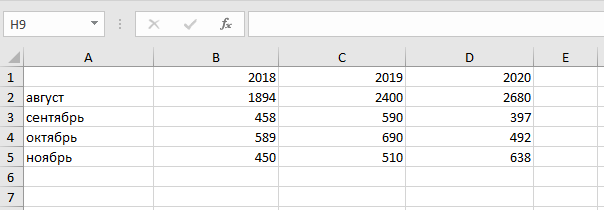
Шаг 2. Закрепить первую строку в Excel
- Чтобы закрепить первую строку документа, требуется установить курсор в ячейку справа от строки, которую необходимо закрепить.
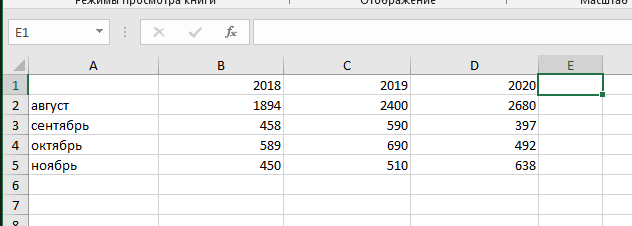
- На линейке Word найти вкладку «Вид» и опцию «Закрепить области». В открывшемся окне найти команду «Закрепить верхнюю строку» и активировать ее.
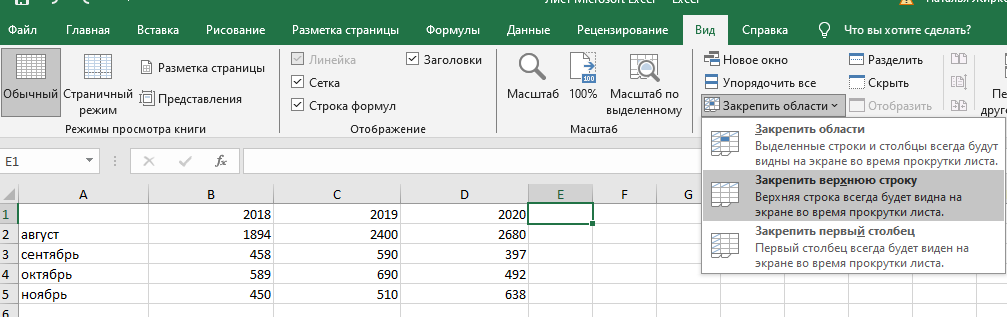
- Активация команды «Закрепить верхнюю строку» приводит к тому, что первая строка в документе Excel останется закрепленной при прокрутке просматриваемой информации. На скриншоте видно, что первая строка отделена от других строк выделяющейся линией. При прокрутке документа вверх или вниз, верхняя строка остается в поле зрения всегда.
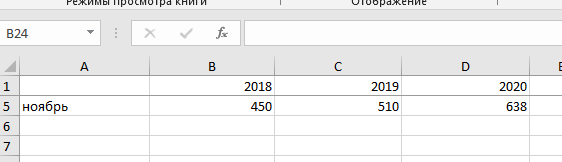
Шаг 3. Закрепить первый столбец в Excel
- Чтобы закрепить первый столбец документе, требуется установить курсор в ячейку под столбцом, который необходимо закрепить.
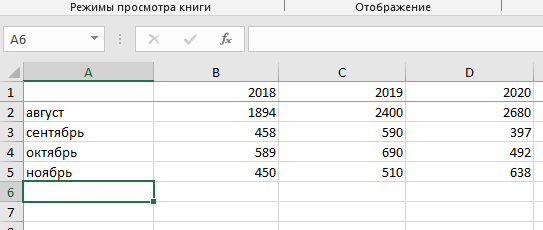
- Для закрепления выбранного столбца следует пройти по следующему алгоритму: «Вид» — «Закрепить области» — «Закрепить первый столбец». Кликнуть на выбранную команду.
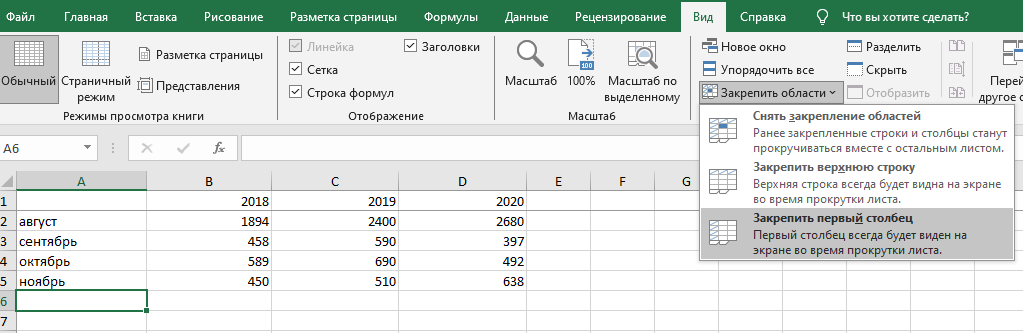
- По итогу реализации алгоритма, столбец останется закрепленным. Об этом говорит появившаяся линия, разделяющая первый и второй столбец.
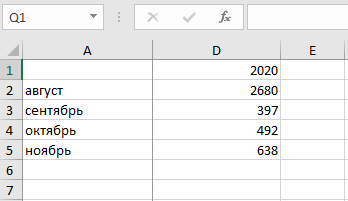
Возникли сложности?
Нужна помощь преподавателя?
Мы всегда рады Вам помочь!

Закрепить несколько строк/столбцов в Excel
Фиксация двух столбцов
Чтобы первые два столбца в таблице оставались зафиксированными при прокрутке, необходимо реализовать следующий алгоритм:
Шаг 1. Выбрать третий столбец для того, чтобы предыдущие два остались зафиксированными.
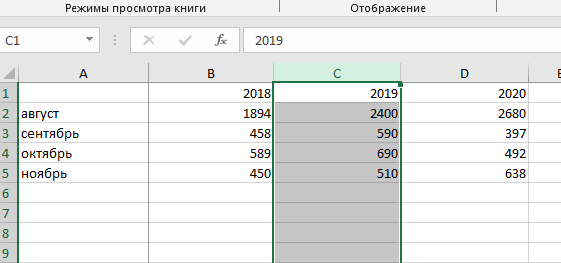
Шаг 2. Закрепить
Пройти по алгоритму: вставка «Вид» — «Закрепить области» — «Закрепить области».
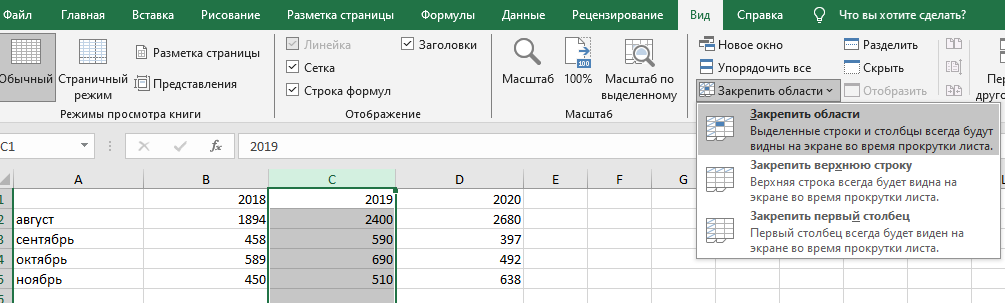
Итогом реализованного алгоритма становится область из двух первых столбцов, которая остается фиксированной при прокрутке документа Excel вправо или лево.
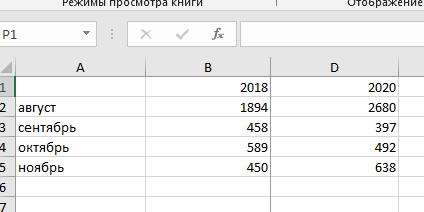
Фиксация двух строк
- Справа от строк, которые требуется закрепить, выделить ячейки и пройти по следующему пути: «Вид» — «Закрепить области» — «Закрепить области».
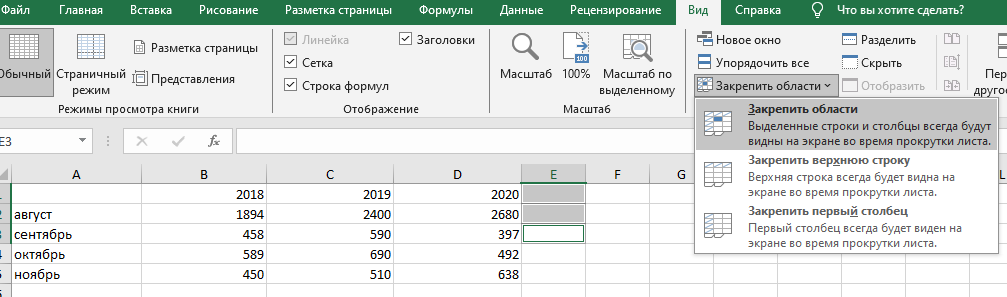
- Реализация алгоритма позволит зафиксировать первые две строчки в таблице и при прокрутке информации вниз, информация в них будет доступна всегда.
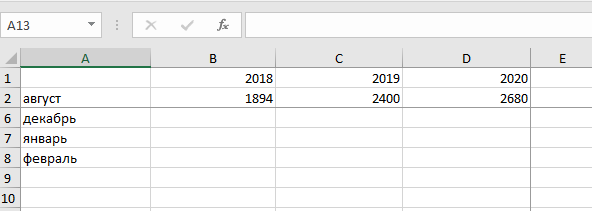
В том, чтобы закрепить строку/столбец в документе Excel, нет ничего сложного.
Трудности с учебой?
Требуется поддержка?
Помощь в написании студенческих и
аспирантских работ!







